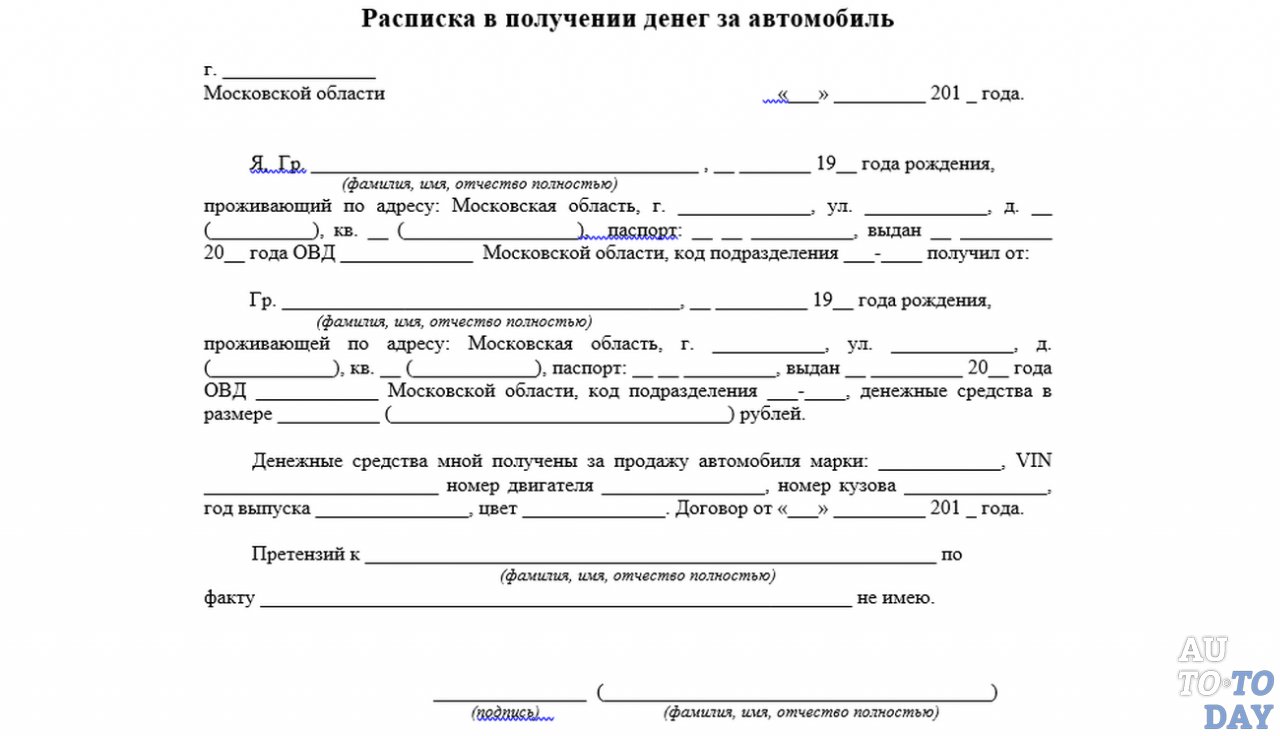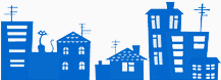Может ли расписка быть напечатана на компьютере
Последнее время все документы печатаются на компьютере – это удобнее. Так как расписка составляется в 2 экземплярах, в которых недопустимы помарки, встает вопрос: имеет ли юридическую силу расписка, напечатанная на компьютере, или все же нужно писать ее от руки?
Содержание статьи
- Имеет ли юридическую силу расписка, напечатанная на компьютере
- Как оформить расписку в получении денег
- Как признать расписку недействительной
Можно ли печатать расписку на компьютере
Закон не устанавливает правила написания расписки, чтобы она имела юридическую силу. Так что, хоть от руки, хоть напечатанная на компьютере, долговая расписка – это документ.
Самым верным вариантом будет не полностью печатать расписку, проставляя ручкой только подписи, а оставить пустыми такие поля как:
- Фамилия имя отчество должника;
- Паспортные данные;
- Сумма долга цифрами и прописью;
- Дата и подпись.
Подпись в расписке должна в точности копировать подпись в паспорте. Обязательно проверьте этот момент.
Если должник не собирается возвращать долг, а полностью напечатанная расписка не заверена у нотариуса, доказать, что действительно должник подписывал документ, будет очень сложно. Когда все написано от руки, можно сделать экспертизу по почерку.
Но, опять же, если указывать в расписке все нюансы, текст получится длинным. А написать его нужно без единой помарки, да еще и в двух экземплярах, иначе расписка будет считаться недействительной.
Что обязательно нужно писать в расписке, чтобы она имела силу в суде
- Укажите полностью фамилию, имя, отчество заемщика, пусть он их напишет от руки.
- Паспортные данные также не печатайте, пусть они будут написаны вручную лично заемщиком. Паспортные данные займодавца можно вообще не указывать.
- Обязательно укажите адрес, где проживает заемщик и адрес по прописке.
- В расписке нужно зафиксировать факт передачи денег в самом низу, перед подписями.
 Вручную напишите: деньги в таком-то объеме (сумма цифрами и прописью, валюта расчета) передал, деньги в таком-то объеме получил.
Вручную напишите: деньги в таком-то объеме (сумма цифрами и прописью, валюта расчета) передал, деньги в таком-то объеме получил. - Обязательно укажите дату и место заключения договора, а также срок, в который должны быть возвращены деньги. Укажите, как будут возвращены деньги: в полном объеме до определенной даты, либо частями.
Ручку для подписания расписки используйте обычную, шариковую, которая не смазывается и не выцветает со временем.
Если сумма, которую вы хотите одолжить под расписку, превышает 10 минимальных размеров оплаты труда на момент заключения договора, обратитесь к нотариусу для заверения. В другом случае заверение расписки не требуется, если только одна из сторон не настаивает на заверении.
- Печатать текст расписки или писать ее от руки?
Содержание статьи
Нотариальное удостоверение позволяет подтвердить подлинность того или иного документа или его копии на официальном уровне: такое заверение признается всеми без исключения государственными органами, юридическими и физическими лицами на территории Российской Федерации. Именно поэтому действующее законодательство в отношении особенно важных документов устанавливает требование о наличии на них печати и подписи нотариуса.
Документы, во всех случаях требующие нотариального удостоверения
Список документов, которые во всех случаях требуют нотариального заверения, не слишком велик. В частности, к нему относится завещание, представляющее собой письменное распоряжение гражданина относительно распределения принадлежащего ему имущества после его смерти. Правда, статья 1129 Гражданского кодекса устанавливает, что с соблюдением определенных требований гражданин может составить завещание в простой письменной форме, если он находится в обстоятельствах, угрожающих его жизни. Однако после завершения действия этих обстоятельств ему все же придется обратиться в нотариальную контору.
Еще одним документом, требующим обязательного нотариального удостоверения, является соглашение об уплате алиментов. Это законодательное требование, установленное в целях защиты прав и интересов несовершеннолетних детей, зафиксировано в статье 100 Семейного кодекса Российской Федерации. Кроме того, обязательному заверению нотариусом подлежат брачные контракты, договоры ренты и договоры пожизненного содержания: без нотариального заверения такие документы не будут иметь юридической силы.
Это законодательное требование, установленное в целях защиты прав и интересов несовершеннолетних детей, зафиксировано в статье 100 Семейного кодекса Российской Федерации. Кроме того, обязательному заверению нотариусом подлежат брачные контракты, договоры ренты и договоры пожизненного содержания: без нотариального заверения такие документы не будут иметь юридической силы.
Документы, требующие нотариального удостоверения в отдельных случаях
Отдельный регламент предусмотрен в отношении нотариального заверения документов, подтверждающих совершение сделок. Ряд положений Гражданского кодекса и других нормативно-правовых актов Российской Федерации устанавливает в отношении сделок, являющихся следствием других сделок, следующее требование: если первоначальный договор был заключен в простой письменной форме, договор о сделке на его основе также заключается в простой письменной форме. Если же первоначальный договор был заверен у нотариуса, последующий договор также подлежит нотариальному заверению. Такое условие касается, например, договоров уступки права требования, договоров о переводе долга и других подобных документов.
Кроме того, нотариальное удостоверение документов, подтверждающих совершение сделки, требуется в случае, если стороны достигли договоренности о таком удостоверении и письменно зафиксировали ее. В этом случае, даже если по закону вмешательство нотариуса не является обязательным, отсутствие его печати и подписи на документах повлечет за собой недействительность сделки. Такое условие зафиксировано в статье 163 Гражданского кодекса Российской Федерации.
Очень часто люди хотят утвердить свои взаимоотношения между собой распиской. Расписка от руки наиболее удобный и быстрый вариант, когда не требуется пользоваться услугами нотариуса. Тем не менее граждане часто задумываются, а имеет ли такой документ правовую силу.
Особенности рукописных расписок
Расписка — документ, написанный в произвольном виде, который подтверждает, что одна сторона оказывает какие-либо услуги или передает денежные средства другой. Четко фиксированной формы, которой должен соответствовать такой документ, законодательством не предусмотрено.
Четко фиксированной формы, которой должен соответствовать такой документ, законодательством не предусмотрено.
Этот документ, написанный от руки, представляет собой более упрощенную форму договора, который не требует тратить время на поход к нотариусу и деньги на оплату его услуг. Местом составления такой расписки является удобное для обеих сторон место, не предусматривающее каких-то обязательных критериев. Данное понятие есть в российском законодательстве, поэтому если должник откажется от выполнения своих обязанностей, восстановить свои права можно через суд.
Случаи, когда можно составлять расписку от руки
Несмотря на удобство составления и ряд плюсов рукописной расписки, использовать ее можно не в любой ситуации. Прежде чем составлять такой документ, важно знать, будет ли она иметь правовую силу в данном случае. Так как существует перечень договоров, например, договор о купле-продаже недвижимости, договор дарения недвижимости и другие, которые имеют силу только после засвидетельствования нотариусом.
Распиской от руки можно ограничиться, если одалживаемая сумма не превышает десять МРОТ. Суммы меньше вышеуказанной также лучше фиксировать в этом документе, чтобы не возникало неприятных ситуаций. А большие суммы необходимо заверять в нотариальной конторе.
При оказании разных видов услуг, такая расписка тоже продолжает действовать.
Актуальна она будет и при сдаче/съеме квартиры. В данном случае две стороны таким образом могут обезопасить себя: одна — от непорядочных арендодателей, другая – для исключения варианта расторжения сделки в короткий срок, на который первоначально не рассчитывали. В такой ситуации все финансовые отношения должны быть оговорены и зафиксированы в договоре. Нужно указать сумму передачи денег за квартиру и срок, в течение которого арендаторы имеют право пользоваться жильем.
Как правильно написать расписку, чтобы она была действительна в суде
Большинство расписок, которые пишутся от руки, носят финансовый характер.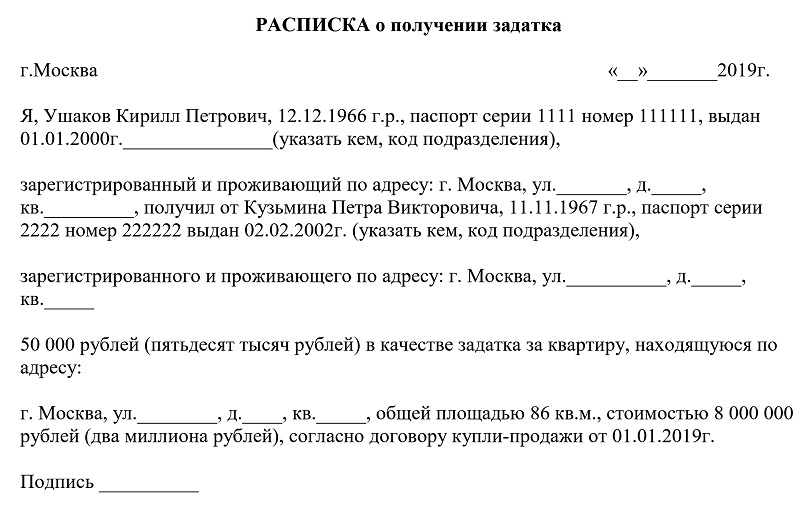 Например, бытовая ситуация, когда друг или родственник занял крупную сумму денег на определенный срок.
Например, бытовая ситуация, когда друг или родственник занял крупную сумму денег на определенный срок.
Чтобы просто бумага превратилась в документ и была доказательством в суде, необходимо знать некоторые правила:
- Расписка пишется в присутствии двух сторон.
- Оформлять ее следует разборчивым почерком тому человеку, который берет деньги в долг или пользуется какой-либо услугой, а не тому, кто предоставляет какое-либо благо.
- В случае, если гражданин воспротивится выполнению своих обязательств, через почерковедческую экспертизу в суде можно установить личность, написавшую данный документ.
- Не знающие граждане предпочитают распечатывать расписку на принтере, поскольку считают, что написанная от руки она не имеет никаких обязательств. Это является заблуждением, более того, при обращении в суд могут возникнуть трудности в процессе установления личности, которая писала данный документ.
- Распечатанная на компьютере форма может быть использована при заверении нотариусом.
При использовании рукописного документа выгоднее будет, если должник собственноручно оформит его.
Содержание документа
При составлении документа нужно следовать следующей инструкции:
- Обязательным условием при составлении расписки является указание полностью ФИО человека. В противном случае, при возникновении спорной ситуации, в суде такой документ не будет иметь никакой силы.
- Обязательным критерием, при помощи которого можно распознать, какая именно личность написала данную расписку, является указание паспортных данных заемщика. Надеяться на то, что человека с такими же ФИО невозможно встретить – неосмотрительно. Поэтому наличие паспортных данных будет бесспорным доказательством при установлении личности в суде.
- Если должник окажется недобросовестным и все-таки придется искать способы, чтобы он вышел на связь, в расписке должны быть указаны место жительства, телефон и другая подобная информация.

- В расписке необходимо подробно изложить все обстоятельства предоставления услуги. Цель ее написания должна быть доступна и понятна. Если речь идет о предоставлении денежной суммы в долг, то необходимо указать, какая сумма передана — цифрами и прописью.
- Зафиксировать факт получения денег. Указание суммы прописью является обязательным критерием, на которое обращает внимание суд.
- Указание валюты, в которой переданы деньги. Если это не российские рубли, то не лишним будет указать и курс, по которому деньги должны быть возвращены.
- Особое внимание нужно уделить датам. Должны быть указаны полная дата составления документа и дата возврата средств или оказания услуг.
- Расписка должна быть написана без зачеркиваний, исправлений, чтобы не возникало нескольких интерпретаций.
- Следует обратить внимание на подпись получателя в паспорте и ту, что он ставит в документе. Это позволит исключить малейшие сомнения суда в подлинности личности.
- Последнее, на что следует обратить внимание — это ручка, которой будет написан документ. Есть такие разновидности чернил, которые со временем теряют яркость, смазывают текст — их лучше не использовать. Обычная шариковая ручка подойдет как нельзя лучше.
Если пользоваться вышеперечисленными правилами, то при необходимости обращения в суд, кредитору будет намного проще защитить свои права.
Какую силу имеет расписка, написанная от руки?
Расписка имеет юридическую силу, и написать самолично ее может любой человек, у которого есть паспорт гражданина РФ. Фактически такой документ является договором займа.
Чтобы не возникало сомнений в отношении того, что расписка обладает юридической силой, можно ознакомиться со статьей №808 Гражданского кодекса России.
Заверение нотариусом нужно или нет?
Российское законодательство, а именно Гражданский кодекс (ст.163), говорит о том, что в обязательном порядке нотариально заверяются расписки в том случае, если обе стороны договора этого желают или в случаях, предусмотренных законом.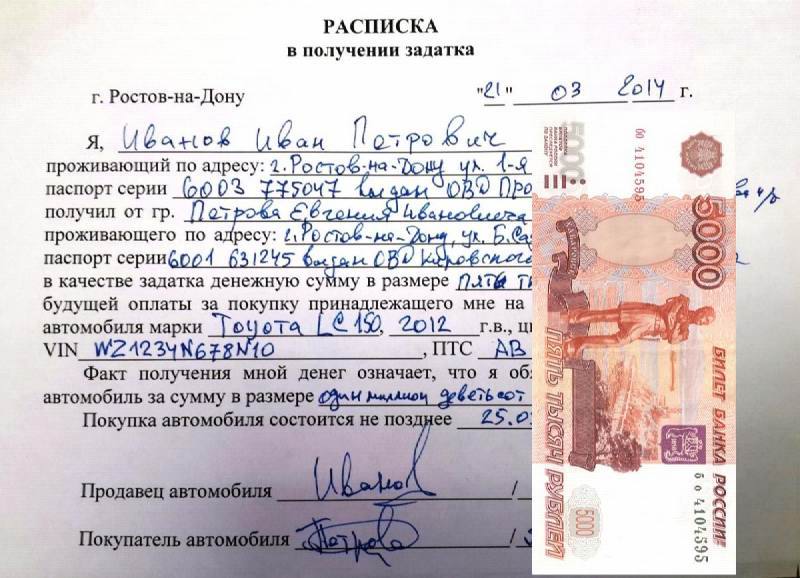
Четких требований, что расписка должна быть заверена, не предусмотрено. Законодательство выделяет некоторые виды сделок, например, связанные с недвижимостью или если предмет договора – крупная сумма денег, которые необходимо осуществлять только в присутствии нотариуса.
Сомнения в оформлении расписки без юриста не оправданы. Надежность подписания нотариусом заключается только в том, что зачастую люди написав от руки, считают, что могут не выполнять своих обязательств. Но это лишь недобросовестность, и все права в любом случае можно защитить через суд. Единственным минусом расписки от руки можно считать трату времени и средств на проведение экспертизы и судебные заседания.
Если долговая расписка подтверждает передачу денег должнику в незначительном размере, то нотариус вправе вообще не заверять такой документ. Только если его оформить, как приложение к договору займа.
Нужно ли заверять, каждый решает сам, так как и рукописный документ является полноценным юридическим актом. В суде он является доказательством, как и любой другой, заверенный нотариально. Наличие или отсутствие подписи нотариуса не является основанием для претензий и споров. Законодательство разрешает использовать такую форму без привлечения свидетелей и нотариуса при составлении и подписании договора.
Советы юристов
- При составлении расписки следует уточнить, можно ли предмет договора не заверять в нотариальной конторе. Соблюдение всех рекомендаций, указанных в данной статье, дает гарантию, что если должник не будет отдавать долг, оказывать услуги, то можно их требовать через суд. Получить бесплатную консультацию о том, как правильно составить договор такого типа, можно в интернете, в свободном доступе.
- Являясь кредитором, необходимо хранить у себя расписку до полного погашения долга. Следует помнить, что существует исковая давность в три года. Поэтому, если должник не пытается вернуть долг, то не нужно затягивать с обращением в суд. Восстановить свои права по истечению срока давности бывает довольно сложно.

- Не стоит забывать и то, что и с простой формой расписки возможно требовать не только основную сумму долга, но и штраф с должника за просрочку.
- Если должник нарушил свои обязанности, не выполнил условия договора, то кредитору необходимо написать на имя задолжавшего письмо. В данном письме нужно потребовать с должника всю суммы долга и указать дату возврата — обычно это тридцатидневный срок. Лучше данный документ отправить заказным письмом, чтобы было подтверждение получения.
- Если должник проигнорировал данное сообщение, то следующим шагом будет обращение в суд, к мировому судье. Необходимо написать заявление, в котором нужно потребовать взыскать с должника долг, приложить расписку и документ, подтверждающий оплату государственной пошлины.
- Присутствие двух сторон сделки в суде не является обязательным. Судебное постановление может быть предоставлено и при отсутствии должника. После вынесения решения, согласно которому он обязан выплатить долг, документы передаются судебным приставам. Они же, в свою очередь, обязаны сделать соответствующие запросы, чтобы выяснить наличие недвижимости, информацию о заработанной плате, сведения о счетах в банке — все, чем можно возместить должностные обязательства.
Видео по теме:
Разберемся, является расписка официальным документом в суде. И можно ли использовать расписку как доказательство.
На днях мне позвонил далекий знакомый с просьбой занять деньги под расписку, чтобы купить iPhone 7 Plus в подарок своей девушке. Отказал. А после обратился к юристу, чтобы разобраться в вопросе ценности таких бумажек как юридических документов.
Собрал для наших читателей полученные данные в статью. В жизни пригодится.
Обратите внимание! Представленная информация справедлива для России. Ситуацию в вашей стране обсуждаете с местным юристом.
Ситуацию в вашей стране обсуждаете с местным юристом.
Что собой представляет расписка
Расписка — рукописный документ, который фиксирует взаимоотношения двух или большего числа лиц в той или иной сфере. Чаще всего она оказывается подтверждением займа денежных средств, передачи документов во временное пользование и так далее.
- Расписка на алименты, которые полагаются одному из родителей, проживающих с ребенком до совершеннолетия
- Расписка об отсутствии претензий, которая подтверждает этот факт при нанесению урона здоровью, имуществу и так далее
- Расписка на получение документов или ценных бумаг, которая закрепляет необходимость вернуть их в указанное время
- Долговая расписка, подтверждающая факт передачи конкретной суммы денег и необходимости вернуть их в обозначенное время — самый популярный вид
Расписка составляется в одном экземпляре и остается у той стороны, которой должны отдать деньги, документы и так далее.
Как правильно составить расписку
Чтобы расписка стала юридическим документом и не превратилась в заменитель для туалетной бумаги, ее нужно правильно оформить.
Пример расписки. Кликабельно.
Обратите внимание на 10 базовых нюансов расписки:
- Расписку пишут от руки (не печатают)
- Посередине должно стоять название документа — «Расписка»
- Слева ниже названия располагается название города («г. Москва»)
- Справа напротив города ставится дата полностью («20 марта 2010 года»)
- Фамилия, имя и отчество пишутся полностью («Айфонов Айфон Айфонович»)
- После ФИО нужно указать полные паспортные данные (серия, номер, кем выдан), дату рождения, адрес проживания — это нужно для обеих сторон
- Сумма денег цифрами и прописью (или описание другого переданного блага)
- Название валюты (или другие нюансы взаимоотношений)
- Дата возврата денег (документов и так далее)
- Слева ниже текста ставится дата подписи, а справа подпись обеих сторон (она должна максимально точно походить на паспортную)
Если расписка составлялась при свидетелях (двух и больше), их подписи аналогично сторонам сделки также окажутся кстати. Это условие можно считать необязательным, но желательным.
Это условие можно считать необязательным, но желательным.
Какую юридическую силу имеет рукописная расписка
Нормы российского законодательства не предполагают, что расписка должна быть обязательно напечатана — она может быть выполнена в любом виде.
Если ситуация дошла до судебного разбирательства (не выплачиваются алименты, предъявляются претензии, не возвращаются документы или деньги и так далее), а автор расписки отказывается от взятых на себя обязательств, расписка станет отличным доказательством в суде.
Свидетели, при которых составлялась расписка, здесь также будут очень кстати.
Нужно ли заверять расписку нотариально
Не обязательно, но можно.
Вот преимущества нотариального заверения:
- Нотариус может проверить правомерность сделки как таковой
- Нотариальное заверение проще подтверждает личность того, кто написал расписку
- Расписка с нотариальным заверением будет принята судом в качестве доказательства с большей вероятностью
Но услуги нотариуса стоят денег, поэтому к нему прибегают не так часто.
Думаю, в данном случае нужно ориентироваться на серьезность сделки. Если речь идет о сравнительно большой сумме денег или важных документах, заверение обязательно. В противном случае — по желанию.
Подведем итоги и сделаем выводы
Давайте кратко и по пунктам:
- Расписка имеет юридическую силу и может быть использована в качестве подтверждающего что-либо доказательства в суде, главное — правильное составление
- Рукописная расписка имеет даже большую силу, чем напечатанная, ведь по ней можно более точно определить автора — обратите внимание, чтобы подписи совпадали с паспортом
- Дополнительные свидетели составления расписки — они будут кстати
- Нотариальное заверение расписки не помешает — так проще определить автора документа
А главное — юристы утверждают, что расписки не нужно сравнивать с туалетной бумагой. Поэтому пользуйтесь.
Поэтому пользуйтесь.
(4.50 из 5, оценили: 4)
- Твитнуть
- Поделиться
- Рассказать
Николай Грицаенко
Кандидат наук в рваных джинсах. Пишу докторскую на Mac, не выпускаю из рук iPhone, рассказываю про технологии и жизнь.
Touch Bar новых MacBook Pro нельзя использовать на экзаменах в США
Тиньков ищет нового Джонатана Айва и готов подарить 1% акций
👀 Читайте также . Всё по теме
Обзор PowerBeats Pro: двигайтесь, Эйрподсы, тут новый король
Как вскипятить чайник при помощи Siri или Алисы
Реальная съёмка дрифт-гонок с дрона
Я побывал в главном Apple Store мира. Что там продают?
Во что рубитесь на смартфоне?
Возвращение короля. Обзор полностью беспроводных наушников Philips UpBeat SBh3505
Обзор первой беспроводной Wi-Fi камеры. Работает без подзарядки 3 месяца
Новый Xiaomi Mi A3 разочаровал меня. Обзор и недостатки
🙈 Комментарии 28
А другу проще кредит в банке взять по моему=)
То, что расписка – не туалетная бумага, давно известно всем умным людям. И то, что ее не нужно заверять нотариально – тоже дано известно.
@Reagan , заверить расписку разве могут? Только подписи по моему
@potatoonair , совершенно верное замечание. Расписку нельзя заверить нотариально.
кстати, телефонная запись так же может служить аналогом расписки. само собой не рандомная и записанным предметом разговора.
“А главное — юристы утверждают, что расписки не нужно сравнивать с туалетной бумагой. Поэтому пользуйтесь.”
А главное – юристам выгодно так говорить, а потом собирать от 20ти до 100тыс за пустяковое дело – подачу в суд на должника.
Расписка – документ. Судился. Знаю.
>документом на суде
Николай, обычно говорят “документом в суде”
@Lifedesigner , спасибо, поправил
@Lifedesigner , “на” – предлог в отношении процесса; “в” – в отношении места
И, да – занудничаю)
Вот очень полезная статья из тех, что выходят за пределы тематики сайта. Спасибо!
Спасибо!
@Vlad Chechulin , спасибо за отзыв)
Не занять, а дать в долг, в займ
Нюансы расписки несколько притянуты за уши, потому что обязательных требований к форме составления расписки нет. Цель расписки – подтверждение договора займа и его условий, в связи с чем ее содержание должно четко подтверждать личность займодавца и заемщика, факт передачи займа и содержать указание на предмет займа, а также условия выполнения обязательства заемщика вернуть займ. Свидетели или нотариальное заверение не обязательны, это лишь меры для повышения доказательственной силы расписки в суде, если заемщик будет оспаривать факт займа или его условия. В равной степени может быть использована фотофиксация или видеозапись составления заемщиком расписки.
Ох… прокомментирую, чтобы не не велись на такое люди. Как краевед со стажем уже 18 лет.
–1. Расписку пишут от руки (не печатают)–
Ахинея. Закон не устанавливает никаких требований к форме расписки. Хоть на камне высекай. Суд примет в определенных случаях даже переписку по электронной почте.
–2. Посередине должно стоять название документа — «Расписка»–
Совсем не обязательно. Главное в расписке суть написанного, это не вексель с его обязательными атрибутами.
–3. Слева ниже названия располагается название города («г. Москва»)
Справа напротив города ставится дата полностью («20 марта 2010 года»)–
Дата – да, место не обязательно.
–4. Фамилия, имя и отчество пишутся полностью («Айфонов Айфон Айфонович»)–
да
–5. После ФИО нужно указать полные паспортные данные (серия, номер, кем выдан), дату рождения, адрес проживания — это нужно для обеих сторон–
да
–6. Сумма денег цифрами и прописью (или описание другого переданного блага)–
да
–7. Название валюты (или другие нюансы взаимоотношений)–
Валюта может быть одна – рубль. Если уж совсем по закону. Не рублями можно исключительно между близкими родственниками. Можно привязаться в валюте – по курсу на дату расчетов.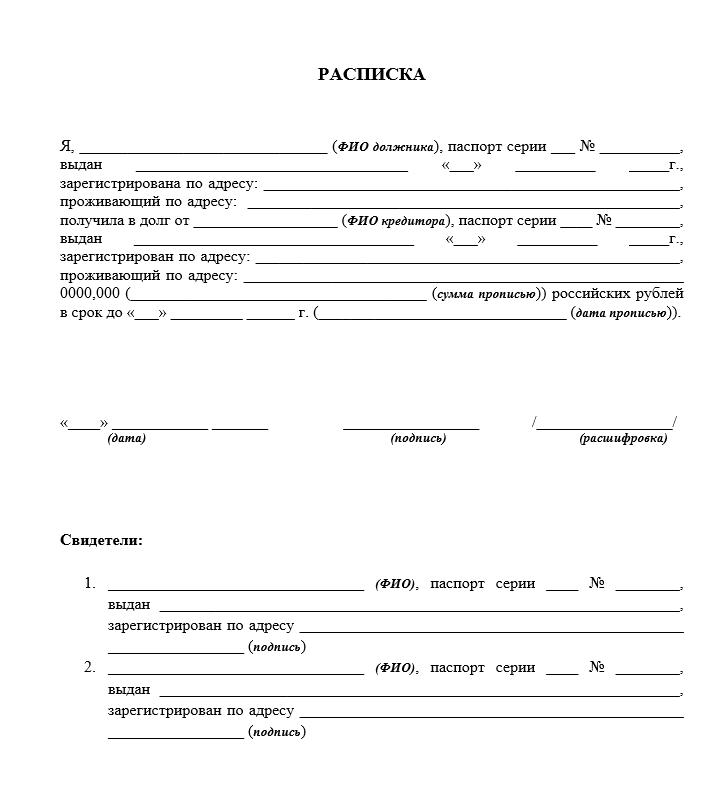
–8. Дата возврата денег (документов и так далее)–
да
–9. Слева ниже текста ставится дата подписи, а справа подпись обеих сторон (она должна максимально точно походить на паспортную)–
Дата подписи как раз не обязательна, подписи – да. Чтобы не было разночтений, подписываться стоит “по-нотариальному”: полностью ФИО от руки и подпись.
@Flinter , позвольте спросить, а как связано то, что вы краевед и юриспруденция?
официальный документ или туалетная бумага
Разберемся, является расписка официальным документом в суде. И можно ли использовать расписку как доказательство.
На днях мне позвонил далекий знакомый с просьбой занять деньги под расписку, чтобы купить iPhone 7 Plus в подарок своей девушке. Отказал. А после обратился к юристу, чтобы разобраться в вопросе ценности таких бумажек как юридических документов.
Собрал для наших читателей полученные данные в статью. В жизни пригодится.
Обратите внимание! Представленная информация справедлива для России. Ситуацию в вашей стране обсуждаете с местным юристом.
Что собой представляет расписка
Расписка — рукописный документ, который фиксирует взаимоотношения двух или большего числа лиц в той или иной сфере. Чаще всего она оказывается подтверждением займа денежных средств, передачи документов во временное пользование и так далее.
По назначению расписки делят на несколько основных видов:- Расписка на алименты, которые полагаются одному из родителей, проживающих с ребенком до совершеннолетия
- Расписка об отсутствии претензий, которая подтверждает этот факт при нанесению урона здоровью, имуществу и так далее
- Расписка на получение документов или ценных бумаг, которая закрепляет необходимость вернуть их в указанное время
- Долговая расписка, подтверждающая факт передачи конкретной суммы денег и необходимости вернуть их в обозначенное время — самый популярный вид
Расписка составляется в одном экземпляре и остается у той стороны, которой должны отдать деньги, документы и так далее.
Как правильно составить расписку
Чтобы расписка стала юридическим документом и не превратилась в заменитель для туалетной бумаги, ее нужно правильно оформить.
Пример расписки. Кликабельно.
Обратите внимание на 10 базовых нюансов расписки:
- Расписку пишут от руки (не печатают)
- Посередине должно стоять название документа — «Расписка»
- Слева ниже названия располагается название города («г. Москва»)
- Справа напротив города ставится дата полностью («20 марта 2010 года»)
- Фамилия, имя и отчество пишутся полностью («Айфонов Айфон Айфонович»)
- После ФИО нужно указать полные паспортные данные (серия, номер, кем выдан), дату рождения, адрес проживания — это нужно для обеих сторон
- Сумма денег цифрами и прописью (или описание другого переданного блага)
- Название валюты (или другие нюансы взаимоотношений)
- Дата возврата денег (документов и так далее)
- Слева ниже текста ставится дата подписи, а справа подпись обеих сторон (она должна максимально точно походить на паспортную)
Если расписка составлялась при свидетелях (двух и больше), их подписи аналогично сторонам сделки также окажутся кстати. Это условие можно считать необязательным, но желательным.
Какую юридическую силу имеет рукописная расписка
Нормы российского законодательства не предполагают, что расписка должна быть обязательно напечатана — она может быть выполнена в любом виде.
Более того, написанную от руки расписку проще идентифицировать по почерку, поэтому она даже лучше напечатанной.
Если ситуация дошла до судебного разбирательства (не выплачиваются алименты, предъявляются претензии, не возвращаются документы или деньги и так далее), а автор расписки отказывается от взятых на себя обязательств, расписка станет отличным доказательством в суде.
Свидетели, при которых составлялась расписка, здесь также будут очень кстати.
Нужно ли заверять расписку нотариально
Не обязательно, но можно.
Вот преимущества нотариального заверения:
- Нотариус может проверить правомерность сделки как таковой
- Нотариальное заверение проще подтверждает личность того, кто написал расписку
- Расписка с нотариальным заверением будет принята судом в качестве доказательства с большей вероятностью
Но услуги нотариуса стоят денег, поэтому к нему прибегают не так часто.
Думаю, в данном случае нужно ориентироваться на серьезность сделки. Если речь идет о сравнительно большой сумме денег или важных документах, заверение обязательно. В противном случае — по желанию.
Подведем итоги и сделаем выводы
- Расписка имеет юридическую силу и может быть использована в качестве подтверждающего что-либо доказательства в суде, главное — правильное составление
- Рукописная расписка имеет даже большую силу, чем напечатанная, ведь по ней можно более точно определить автора — обратите внимание, чтобы подписи совпадали с паспортом
- Дополнительные свидетели составления расписки — они будут кстати
- Нотариальное заверение расписки не помешает — так проще определить автора документа
А главное — юристы утверждают, что расписки не нужно сравнивать с туалетной бумагой. Поэтому пользуйтесь.
Пожалуйста.
А вы сталкивались с долговыми или другими расписками? Если да, обязательно поделитесь личным опытом. Уверен, что многим поможет.

Николай Грицаенко
@nickgric- До ←
Touch Bar новых MacBook Pro нельзя использовать на экзаменах в США
- После →
Тиньков ищет нового Джонатана Айва и готов подарить 1% акций
Написать расписку собственной рукой
Иногда бывают случаи, когда требуется написать расписку. В особенности она нужна в тех ситуациях, где присутствуют валютные операции, либо сделки с собственностью. Почти каждый человек понимает о наличии подобного важного документа, но много и тех, кто не умеет правильно составлять столь важный документ.
В расписке должны быть написана передаваемая сумма, условия возврата, и проценты, если деньги даются взаем. Если будут спорные вопросы и дело дойдет до суда, то в таком случае расписка во многом поможет. В некоторых случаях необязательно присутствие нотариуса. Заем денег требует правильного составления расписки. Нужно указать сумму, проценты и на какой срок передаются деньги в заем, указать паспортные данные, адреса и контактные номера телефонов.
Нотариус во многом облегчит написание расписки. У них есть готовые образцы, и не нужно будет думать, что точно указать в расписке. Если дело дойдет до суда, то расписка будет хорошим доказательством в суде. Можно с легкостью вернуть обратно все деньги отданные взаем. Конечно, составление расписки с помощью нотариуса требует определенно суммы и потраченного времени.
У них есть готовые образцы, и не нужно будет думать, что точно указать в расписке. Если дело дойдет до суда, то расписка будет хорошим доказательством в суде. Можно с легкостью вернуть обратно все деньги отданные взаем. Конечно, составление расписки с помощью нотариуса требует определенно суммы и потраченного времени.
Нужно обязательно написать расписку собственной рукой и письменно, а не напечатать на компьютере. Почему же не подойдет, напечатанный текст? Если в судебном разбирательстве нужно будет выяснить, кто написал расписку. То по напечатанному тексту никак нельзя будет этого выяснить. А в написанной расписке от руки можно будет легко все выяснить, кому принадлежит почерк, с помощью экспертизы, определяющей почерк человека.
Заемщик должен данный документ писать сам. Все буквы в словах должны быть хорошо читаемыми. В том случае если составлял не заемщик, а другой человек, то такая расписка не будет иметь юридическую силу. Обе стороны должны находиться при написании расписки. О содержании расписки нужно подумать заранее. Для дальнейшего удобства написания расписки необходимо вначале для себя составить в виде плана или в черновике.
Бывает и такие ситуации, когда под рукой не оказывается хорошего листа бумаги. Тогда нужно найти хотя бы лоскуток бумаги и написать расписку. В таком случае расписка тоже будет считаться действительной. Расписку обязательно нужно подписать, без подписей расписка не обладает юридической силой. Будьте внимательны при составлении важного документа.
Как правильно писать расписку
Для этого существует расписка — документ, который подтверждает факт получения чего-либо. Различают разные типы расписок, которые подтверждают оплату услуги или товара, передачу имущества другому лицу на сохранение, но наиболее распространенной является долговая расписка.
Взыскание одолженных денег через суд на основе долговой расписки, является законным и реальным делом, но для этого нужно правильно ее составить.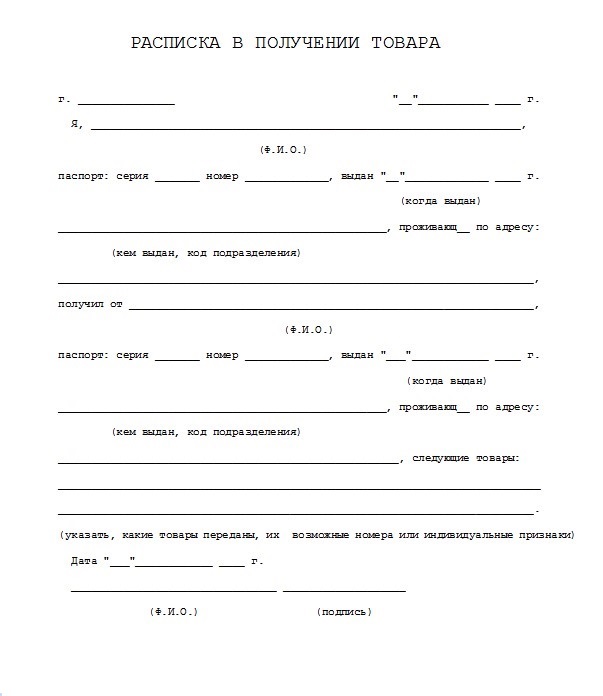 Ведь бывают случаи, когда малейшая ошибка может повернуть дело в суде не в Вашу пользу. Потом вернуть деньги на законных основаниях будет невозможно.
Ведь бывают случаи, когда малейшая ошибка может повернуть дело в суде не в Вашу пользу. Потом вернуть деньги на законных основаниях будет невозможно.
Является ли расписка юридическим документом, или это просто лист бумаги? Давайте разберемся.
Юридическая сила расписки. Нужен ли нотариус?
Написанная от руки расписка, с учетом всех правил и необходимой информации, имеет полную юридическую силу. Главным условием является четкое указание кто, кому и что одолжил.
Расписки бывают обычными рукописными и официально заверенными нотариусом. По возможности, лучше составить официальную расписку и заверить ее у нотариуса. Так в суде будет легче и быстрее доказать подлинность расписки и лиц, которые ее составляли. Но это понесет за собой дополнительные финансовые расходы на услуги нотариуса в размере 600-1500 грн.
Обычная расписка написанная от руки также служит официальным документом, даже без заверения нотариуса. Рекомендуем предоставить возможность заемщику лично составить расписку, так в судебном разбирательстве будет легче доказать подлинность и авторство документа с помощью почерковедческой экспертизы.
В случае передачи денежных средств и подтверждения данного факта в виде письменной расписки без заверения нотариуса, на Вас ложится груз ответственности за наличие всей информации, необходимой для юридической силы документа.
Что должно быть указано в расписке?
Обязательные шесть пунктов, которые должны быть в каждой расписке. Подробней о каждом из них мы напишем ниже. Стоит заметить, что это не общие правила указанные в Законе Украины, а собранные рекомендации, которые помогут Вам в случае судебных разбирательств отстоять свои права и вернуть деньги.
- Полная информация о кредиторе и должнике. В этот список входят ФИО, серия и номер паспорта, организация, которая его выдала, место прописки, а также идентификационный код. Указать только фамилию и имя недостаточно.

- Сумма займа. Этот пункт запишите цифрами и прописью, чтобы не было возможности его исправить.
- Срок возврата долга. Укажите точную дату, когда должник обязан вернуть денежные средства. Также можете указать процент начисления пени, в случае несвоевременной оплаты. Если в расписке нет даты возвращения долга, считается, что вернуть деньги заемщик обязан на протяжении 30 дней после предъявления ему требования уплаты в письменном виде.
- Дата и факт передачи денежных средств. Будьте здесь внимательны! Вы должны четко прописать, что данная расписка подтверждает факт получения денег в момент ее подписания заемщиком. Бывали случаи, когда в суде заемщик сообщал, что расписка подписана о займе, но денег он не получал, а это значит, что возвращать он ничего не должен.
- Укажите цель передачи средств. Четко пропишите, что “деньги даны в долг”. В противном случае заемщик может заявить, что брал деньги на коммерческую деятельность, что сопровождена с риском, который не оправдался. Деньги, данные для коммерческих операций, возвращению не подлежат. Или просто заявит, что передача средств заемщику была с целью подарка либо возвращение долга.
- Дата составления документа и подпись заемщика с указанием фамилии.
Как правильно писать расписку
Очень важно соблюсти все вышеизложенные пункты для своевременного возвращения средств. Конечно, в большинстве случаев дело не доходит до суда, и деньги возвращаются в срок, но правильно оформленная расписка добавляет уверенности кредитору и ответственности заемщику, что способствует успешному завершению сделки.
Тонкости процесса
- Наличие свидетелей не является обязательным, но может Вам помочь в случае судебных разбирательств. Если при составлении расписки присутствуют свидетели, укажите их паспортные данные и попросите расписаться.
- Расписка может быть составлена на украинском языке и на русском.
 Но при возможности лучше писать ее на украинском.
Но при возможности лучше писать ее на украинском. - Будьте внимательны, срок действия расписки ограничен тремя годами.
- Расписку можно напечатать на компьютере, но обязательно проверьте наличие подписи и фамилии от руки заемщика. Такой документ лучше всего заверить у нотариуса для полной безопасности.
- Желательно составлять расписку в двух экземплярах и подписать их. Таким образом у Вас на руках будет оригинал с подписью всех сторон.
- Обязательно сверьте данные с паспортом, ведь может обычная ошибка или хитрость заемщика сыграть против Вас. Обратите особое внимание на подпись, совпадает ли она с паспортом.
- Для большей гарантии возьмите ксерокопию паспорта и идентификационного кода заемщика, с его надписью “копия верна (дата + подпись)”
- Укажите город, где была составлена расписка. Если дело дойдет до суда, заседание состоится по адресу прописки должника, либо там где расписка была создана.
Пример правильной расписки
Расписка
г. Киев 10 марта 2018 года
Я, Василенко Антон Андреевич, паспорт НЮ 123456, выдан 19 июля 1987 года, Соломенским РО ГУМВД города Киева, прописан – г.Киев, ул. Владимирская, д.11, кв.25, идентификационный код 0987654321, беру в долг у гражданина Качуренко Богдана Константиновича паспорт НС 145323, выдан 22 октября 1982 года, Дарницким РО ГУМВД города Киева, прописан – г.Киев, ул. Олеся Гончара, д.8, кв.11, идентификационный код 3485939402 – 100.000 гривен (сто тысяч гривен) сроком на 1 (один) год. Обязуюсь возвратить долг до 07.03.2019 г. Деньги получил в полном объеме при подписании расписки.
Расписка написана мной собственноручно.
Василенко Антон Андреевич (подпись заемщика)
При передаче денег присутствовали свидетели:
Я, Кондратенков Борис Андреевич, паспорт ПА 232481, выдан 07 сентября 1992 г. Днепровским РО ГУМВД города Киев, прописан — г. Тернополь, ул. Бродська, д.16, кв.23, идентификационный код 2304300593 подтверждаю факт передачи денег и свидетельствую о добровольном написании без принуждения и обременений.
Тернополь, ул. Бродська, д.16, кв.23, идентификационный код 2304300593 подтверждаю факт передачи денег и свидетельствую о добровольном написании без принуждения и обременений.
Кондратенков Борис Андреевич (подпись свидетеля)
Вывод
Написать расписку не сложно, главное соблюдать простые, но важные правила. В компании Cronvest наши юристы помогут Вам на всех этапах оформления кредита под залог авто или недвижимости. Включая написание расписки и подписание всех документов.
Новости социальной поддержки
Порядок подачи и рассмотрения электронных обращений граждан
Обращение, направленное на официальный сайт Министерства по электронной почте, должно содержать фамилию, имя, отчество заявителя, почтовый адрес, по которому должен быть направлен ответ, контактный телефон, суть обращения (далее — Интернет-обращение).
Интернет-обращение, поступившее на официальный сайт по электронной почте, распечатывается, и в дальнейшем работа с ним ведется в установленном порядке в соответствии с Федеральным законом от 02.05.2006 г. N 59-ФЗ «О порядке рассмотрения обращений граждан Российской Федерации», административным регламентом предоставления министерством труда и социальной защиты населения Ставропольского края государственной услуги «Организация приема граждан, обеспечение своевременного и полного рассмотрения обращений граждан, принятие по ним решений и направление ответов заявителям в установленный законодательством Российской Федерации срок» (далее — Административный регламент). По электронному адресу, указанному в обращении направляется уведомление о приеме обращения.
Для приема Интернет-обращения заявителя в форме электронного сообщения применяется специализированное программное обеспечение, предусматривающее заполнение заявителем, реквизитов, необходимых для работы с обращениями и для письменного ответа. Адрес электронной почты заявителя (законного представителя) и электронная цифровая подпись являются дополнительной информацией.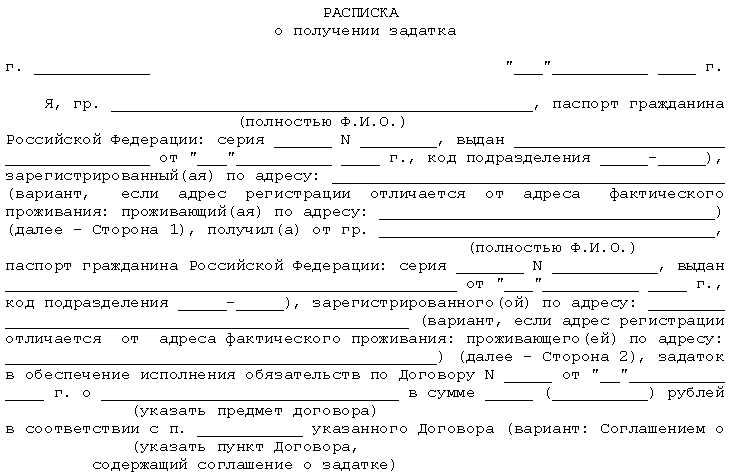
Основаниями для отказа в рассмотрении Интернет-обращения, помимо указанных оснований, в пункте 2.9 Административного регламента, также являются:
- отсутствие адреса (почтового или электронного) для ответа;
- поступление дубликата уже принятого электронного сообщения;
- некорректность содержания электронного сообщения.
Ответ заявителю на Интернет-обращение может направляться как в письменной форме, так и в форме электронного сообщения.
Заявителю гарантируется не разглашение без его согласия сведений, содержащихся в Интернет-обращении, а также сведений, касающихся частной жизни гражданина. Информация о персональных данных заявителей хранится и обрабатывается с соблюдением требований российского законодательства о персональных данных.
Интернет-обращения представляются руководству Министерства для рассмотрения. На наиболее часто задаваемые вопросы периодически публикуются ответы руководителей Министерства. Ваш вопрос, заданный в Интернет-обращении может быть опубликован на сайте в обезличенной форме.
Термопринтер для чеков и совместимость с компьютером | Small Business
Если ваша компания принимает личные платежи в розничной торговле или на выставках и выставках, вам нужен способ предоставить своим клиентам квитанции об их покупках. Термопринтер квитанций может обеспечить вывод, необходимый для документирования способов оплаты, сумм и приобретенных товаров. В некоторых тепловых устройствах используется специально обработанная бумага, для которой не требуется лента. Однако, прежде чем покупать одно из этих устройств, убедитесь, что оно работает с вашим компьютером.
Интерфейс
Многие устройства для печати чеков подключаются к USB-порту. Если в вашей системе его нет — либо из-за того, что вы используете ноутбук с ограниченными возможностями подключения, либо из-за того, что текущие периферийные устройства занимают все ваши доступные порты — вам может потребоваться приобрести концентратор USB, чтобы использовать устройство, которое вы рассматриваете. . Некоторым устройствам вывода требуется прямое подключение к самому компьютеру, а не через концентратор, а для некоторых устройств, которые могут подключаться через концентратор, требуется, чтобы он питался от электрической розетки, а не через шину USB компьютера.Если вы ищете устройство, которое можно взять с собой в дорогу, потребность в электроэнергии может свести на нет совместимость. Проверьте технические характеристики принтера, чтобы узнать подробности подключения и убедитесь, что они соответствуют оборудованию вашего компьютера. Помимо USB-подключения, вы также можете найти принтеры чеков с параллельным и последовательным портами, Bluetooth и Wi-Fi.
. Некоторым устройствам вывода требуется прямое подключение к самому компьютеру, а не через концентратор, а для некоторых устройств, которые могут подключаться через концентратор, требуется, чтобы он питался от электрической розетки, а не через шину USB компьютера.Если вы ищете устройство, которое можно взять с собой в дорогу, потребность в электроэнергии может свести на нет совместимость. Проверьте технические характеристики принтера, чтобы узнать подробности подключения и убедитесь, что они соответствуют оборудованию вашего компьютера. Помимо USB-подключения, вы также можете найти принтеры чеков с параллельным и последовательным портами, Bluetooth и Wi-Fi.
Аппаратное обеспечение и операционная система
Для некоторых принтеров требуется минимальная версия операционной системы, или они не будут работать дольше максимальной.Если вы используете Mac и рассматриваемый принтер работает только под Windows, или если вы используете текущую или более новую версию Windows и для принтера требуется более старая версия, которую вы не можете развернуть, вам может потребоваться поискать в других вариантах. Спросите у производителей на дискуссионных форумах или в других местах, чтобы узнать, успешно ли другие используют конкретную модель принтера в используемой вами операционной системе. Наряду с версией ОС убедитесь, что скорость процессора и оперативная память вашего компьютера соответствуют характеристикам принтера.
Приложения
Некоторые термопринтеры работают только с определенным программным обеспечением. В других случаях производитель объединяет поддержку для определенного поставщика учетной записи продавца или шлюза. Если вам нужно печатать из вашего собственного приложения продаж или вы уже используете торговую учетную запись от другого поставщика, ищите оборудование, которое предлагает гибкость или указывает полную совместимость с вашей конфигурацией программного обеспечения.
Прочие соображения
Наряду с основными принципами цифровой совместимости вам необходимо устройство вывода, которое может печатать квитанцию в нужном вам формате, включая детали платежа, применимые к типам проводимых вами транзакций. Прежде чем вкладывать деньги в чековый принтер, проверьте стоимость расходных материалов, качество печати и любые эксплуатационные расходы, помимо его закупочной цены, включая специальную бумагу или ленты.
Прежде чем вкладывать деньги в чековый принтер, проверьте стоимость расходных материалов, качество печати и любые эксплуатационные расходы, помимо его закупочной цены, включая специальную бумагу или ленты.
Ссылки
Ресурсы
Биография писателя
Элизабет Мотт писала с 1983 года. Мотт имеет большой опыт написания рекламных текстов для всего, от кухонной техники и финансовых услуг до образования и туризма. Она имеет степень бакалавра искусств и магистра искусств по английскому языку в Университете штата Индиана.
Печать счета-фактуры продажи или квитанции об оплате
Печать счета-фактуры продажи или квитанции об оплатеСистема EBMS содержит возможность генерировать печатные документы, когда счет-фактура обрабатывается или платеж применяется к счету-фактуре продажи. В формы можно выбрать из стандартных вариантов формы в отчете или настраивается с помощью редактора Crystal Reports. Правильные конфигурации отчетов может направлять определенные формы на определенные принтеры или создавать разные формы в зависимости от способа оплаты.
Выполните следующие шаги, чтобы автоматизировать правильный заказ на продажу, счет-фактуру, квитанция об оплате и другие настройки формы.
Выбрать в главном меню EBMS и щелкните.
Выберите один из следующих вариантов при определении правильный отчет для печати при обработке Форма продажи:
Выберите использование этот вариант отчета для использования стандартного счета для всей компании отчет.Нажмите на Обзор кнопку, чтобы выбрать конкретную форму отчета по счету. Стандартные предварительно отпечатанные можно использовать бланки счетов на обычной бумаге или создавать индивидуальные бланк счета-фактуры. Выберите форму из папки.
Выбрать Выбрать отчет при обработке вариант, позволяющий пользователю выбрать форму счета-фактуры каждый раз, когда счет-фактура обрабатывается.
 Форма
вариант списка полезен, если вам нужно выбрать между разными
бланки счетов-фактур.Выберите соответствующий отчет и нажмите ОК. В
отчеты в этом окне находятся в Файле
> Меню печати в счете-фактуре. Обзор [Main]
Отчеты> Кнопки печати и меню для шагов по добавлению или изменению
формы в этот список.
Форма
вариант списка полезен, если вам нужно выбрать между разными
бланки счетов-фактур.Выберите соответствующий отчет и нажмите ОК. В
отчеты в этом окне находятся в Файле
> Меню печати в счете-фактуре. Обзор [Main]
Отчеты> Кнопки печати и меню для шагов по добавлению или изменению
формы в этот список.Пользовательский Отчет выбирает форму счета на основе профиля пользователя компьютер. Эта опция полезна, когда нужно напечатано на основе определенного места или компьютера.MS Windows пользователь, входящий в систему, будет влиять на этот параметр, поскольку выбор отчета хранится в реестре Windows, как и другие пользовательские настройки. Отчет для конкретного пользователя опция часто используется, когда локальный чековый принтер используется в POS-среда.
Нажмите на набор Кнопка Defaults или Test Report для установки параметров отчета по умолчанию или тестирования. форма. Появится следующий диалог:
Выберите принтер и соответствующие параметры.Если Показать заметку выключен, Счет-фактура не будет напечатана на счете-фактуре. Вы можете выбрать напечатать логотип вашей компании. Распечатать адрес компании и телефон номер, выберите Показать информацию о компании. Посмотреть компанию Раздел «Настройка» для настройки вашего логотипа и информации о компании. В Параметры отчета могут отличаться в зависимости от того, какой отчет публикуется. напечатан.
Чтобы сохранить эти конфигурации, нажмите Сохранить. по умолчанию.После сохранения этих конфигураций по умолчанию это диалоговое окно больше не будет отображаться при обработке счет-фактуру, если Смена клавиша на клавиатуре удерживается во время обработки счета.
Включить Использовать Вторичный отчет при обработке продажа зарядов, когда другой отчет желательно для продажи стихов за наличные. Этот вариант часто используется в торговых точках. Использование Вторичный опция отключена во многих ситуациях.
 Повторите шаги
перечисленные выше для вторичного отчета, если применимо.
Повторите шаги
перечисленные выше для вторичного отчета, если применимо.Включите Показать диалоговое окно печати при обработке счета-фактуры, чтобы отобразить диалоговое окно печати каждый раз, когда печатается счет-фактура. Включение этой опции позволит пользователю выбрать принтер и другие параметры из диалоговое окно печати каждый раз, когда счет-фактура обрабатывается.
Отчет о получении платежа — это распечатываемая форма. когда получен авансовый платеж или произведен платеж в счет счетов дебиторская задолженность.Выберите соответствующую форму из списка стандартных форм. или при необходимости создайте индивидуальную форму. Просмотрите платеж раздел «Методы и Условия» для получения подробной информации о процессе первоначального платежа или продажи > Платежи клиентов> Подробности в разделе «Обработка платежей». о внесении платежей в счет-фактуру.
Включите Показать диалоговое окно печати при обработке варианта оплаты, чтобы показать печать диалог каждый раз при обработке платежа.Включение этой опции приведет к позволяют пользователю выбирать принтер и другие параметры на распечатке. диалог каждый раз при обработке платежа.
Включить печать отчет о получении платежа при обработке счета с оплатой кредитной картой возможность генерировать вторичную платежную квитанцию для платежей по кредитной карте. Эта опция полезна, когда основной отчет по счету печатается на 8,5×11 бумага, но для получения от клиента требуется отдельная квитанция по кредитной карте. подпись.Часто квитанция об оплате печатается на квитанции меньшего размера. принтер.
Нажмите кнопку «Изменить». Кнопка Системные папки для просмотра или редактирования форм, отображаемых в файл > Меню печати счета-фактуры или в списке форм, отображается, когда выбирается отчет, когда Выбран вариант обработки. Переместите желаемые формы из продажи > Группа форм в Систему Папки> Группа Счет-фактура продажи.

Просмотр расширенных торговых документов Настройки в конце продаж Заказы> Документация по документам заказа на продажу для получения инструкций о дополнительных параметрах и настройках этикеток.
Перепечатка счета
Счет-фактура автоматически распечатывается, когда счет-фактура обрабатывается (если только Выбрано Process / No Print), но, возможно, потребуется перепечатать счет, если он не распечатался должным образом, был утерян, или требуется дополнительная копия. Счет-фактуру также можно распечатать перед обработкой, хотя это нужно делать с осторожностью, так как заказ на продажу можно изменить после того, как счет будет распечатан.Возьми следующие шаги для повторной печати счета-фактуры:
Откройте счет, который нужно перепечатать. Просмотрите раздел Просмотр счета-фактуры для получения подробной информации о просмотре счета-фактуры.
Выбрать файл> Распечатайте из меню счета-фактуры.
Выберите форму счета, которую вы хотите использовать для печати счет. Чтобы идентифицировать форму счета-фактуры, которая используется, когда счет-фактура обрабатывается, перейдите в.Счет Отчет о процессе определяет стандартную форму счета-фактуры. В бланки заказов на продажу перечислены в том же меню вместе со счетом-фактурой. опции. Это позволяет распечатать заказ на продажу после его обработки. или счет-фактура продажи до его обработки.
Выберите принтер и параметры счета и щелкните Печать.
К распечатанной накладной можно добавить примечание к заказу на продажу или общее примечание. Просмотрите примечания к печати в разделе «Счет-фактура» для получения более подробной информации о параметрах примечания.
Когда счет-фактура перепечатывается, он не обрабатывается повторно, как и никакие транзакции
сгенерировано. Чтобы аннулировать счет-фактуру, внесите изменения в счет-фактуру, а затем распечатайте его повторно. счет, просмотрите раздел Отмена
или аннулирование заказа на продажу. Счет-фактуру можно перепечатать в любое время,
включая счета, которые были обработаны в прошлом месяце или даже в предыдущем
год.
счет, просмотрите раздел Отмена
или аннулирование заказа на продажу. Счет-фактуру можно перепечатать в любое время,
включая счета, которые были обработаны в прошлом месяце или даже в предыдущем
год.
Печать чеков на USB или в сеть
Если вы хотите распечатать счета 8,5 x 11 на USB-принтере Windows, никаких специальных действий не требуется.При желании вы можете предоставить общий доступ к принтеру в сети и распечатать на нем более одного терминала.
Если вы хотите использовать USB-принтер или сетевой чековый принтер, физически подключенный к локальному компьютеру, см. Следующий раздел. Если ваш принтер чеков физически подключен к другому компьютеру, см. Следующий раздел.
Предварительные требования: Сначала настройте POS-терминал для печати на LPT2, следуя инструкциям на этих двух страницах:
Страница 1: Вкладка принтера
Страница 2: Вкладка «Квитанция / счет-фактура»
Затем настройте принтер как принтер Windows…
Используйте драйверы, поставляемые с принтером, или драйвер Generic Text Only, поставляемый с Windows. Если принтер не работает должным образом при использовании драйвера, который он входит в поставку, попробуйте драйвер Generic Text Only.
Совместно используйте принтер, даже если его будет использовать только один компьютер, и запишите имя общего ресурса принтера, используйте что-нибудь простое для имени общего ресурса, например «RCPT».
В этом примере используется LPT2, если вы используете то же самое, убедитесь, что LPT2 НЕ является физическим портом на компьютере.Кроме того, если ваш общий принтер находится в сети, используя порт LPT, перенаправление COM-порта не будет работать в сети таким образом.
Перенаправить LPT2:
Особые примечания для Windows Vista и Windows 7, 8 и 10:
Для шагов, описанных ниже, используйте командную строку от имени администратора, вход в Windows с правами администратора — это не одно и то же.
Отключить UAC.
У вас должны быть имена пользователей Windows и ПАРОЛИ, иначе это не сработает.Если вы являетесь участником домена, настройте свою учетную запись домена в качестве администратора на локальном компьютере. Невыполнение любого из них может привести к успешному выполнению команды NET USE, но принтер не сможет использовать перенаправленное соединение. Windows без ошибок съедает задания на печать!
Кроме того, если вы являетесь пользователем домена, вам может потребоваться назначить АДМИНИСТРАТОРА на локальном компьютере, чтобы процесс, описанный ниже, работал.
Вы должны ПЕРЕЗАГРУЗИТЬ свой компьютер после внесения изменений в UAC, способ входа и выхода пользователей или настройки общего доступа к сети.Невыполнение этого требования может привести к выполнению команды net use, но при входе и выходе общий ресурс останется НЕДОСТУПЕН.
*** В драйвере принтера должна быть включена буферизация печати. ***
В командной строке:
hostname
Net use lpt2 \\ hostname \ printersharename / persistent: yes
Обратите внимание, что после имени общего ресурса и перед косой чертой должен быть пробел.
Пример:
Имя хоста компьютера — acme02, к принтеру был предоставлен общий доступ как RCPT. Введите в командную строку следующее.
Чистое использование lpt2 \ acme02 \ rcpt / persistent: да
Для получения дополнительной информации см. Подробный пример ниже.
Настройте локальный USB-принтер, последовательный или параллельный принтер как сам себя или как универсальный текстовый принтер, поделитесь им и запишите общее имя принтера.
В этом примере используется LPT2, если вы используете то же самое, убедитесь, что LPT2 НЕ является физическим портом на компьютере.Кроме того, если ваш общий принтер находится в сети, используя порт LPT, перенаправление COM-порта не будет работать в сети таким образом.
На всех компьютерах, которые хотят печатать на общем устройстве, сначала настройте POS-терминал для печати квитанций, а затем введите в командной строке:
Net use lpt2 \\ servername \ printersharename / persistent: да
Вероятно, что пользователь Windows должен быть администратором, а команда NET USE должна выполняться администратором.
Пример:
Имя сервера — acme02, и к принтеру был предоставлен общий доступ как RCPT. Введите в командную строку следующее.
Чистое использование lpt2 \ acme02 \ rcpt / persistent: да
См. Также подробный пример ниже.
Подробный пример
Примечания к перенаправленному принтеру:
Параметр / persistent: yes заставляет отображение выжить после перезагрузки. (но без входа в систему других пользователей)
Команда NET USE зависит от пользователя.Вы можете поместить его в пакетный файл и добавить пакет в папку автозагрузки All Users.
NET USE отобразит текущие сопоставления.
NET USE lpt2 / delete удалит текущее сопоставление для LPT2.
NET USE \\ machinename перечислит все общие ресурсы на указанном компьютере при условии, что пользователь Windows, выполняющий команду, имеет сетевые разрешения для этого.
HOSTNAME отображает имя компьютера, на котором вы находитесь.
Примечания по настройке:
Запустите настройку на компьютере, к которому физически подключен принтер.
Установить локальный принтер, снять флажок «Автоматически определять ..»
Выберите правильный порт COM или LPT:
Выберите Generic — Generic / Text Only
Оставьте имя принтера по умолчанию и не делайте его принтером по умолчанию Windows.
Совместно используйте принтер и дайте ему понятное имя общего доступа:
Измените порт принтера, чтобы он соответствовал USB-порту, к которому фактически подключен принтер:
Если вы запускаете Acme ticket Entry на этом компьютере, настройте его параметры порта терминала на тот же порт, который использовался на предыдущем шаге (LPT2 в нашем примере).
На других компьютерах, на которых работает Acme, введите в командной строке следующее:
Net use lpt2 \\ servername \ printersharename / persistent: да
Если компьютер с подключенным к нему принтером назывался acme02, а к принтеру был предоставлен общий доступ как RCPT, это то, что вы должны ввести в командной строке.
Чистое использование lpt2 \ acme02 \ rcpt / persistent: да
распечаток квитанций | Центр поддержки Square
С помощью приложения Square на любом поддерживаемом устройстве вы можете распечатать заказные билеты для своей кухни, корешки заказов и квитанции клиентов.Узнайте больше о подключении принтеров к iPhone, iPad, устройствам Android и Square Stand.
Распечатка квитанций
Чтобы распечатать квитанцию с помощью приложения, выполните следующие действия:
Авторизуйте транзакцию, проведя по карте клиента или записав другую форму тендера на экране оплаты.
Если у вас включен заказ билетов, вам будет предложено ввести имя клиента или номер заказа, или номер билета будет назначен автоматически.
Нажмите Распечатать квитанцию .
Если вы используете устройство iOS, вы можете распечатать подарочную квитанцию после продажи. Чтобы распечатать подарочную квитанцию из приложения:
Коснитесь трех горизонтальных линий на панели навигации> Транзакции .
Найдите платеж и коснитесь его> Распечатать подарочную квитанцию .
Перепечатайте квитанцию клиента
В приложении Square коснитесь трех горизонтальных линий в правом верхнем углу, чтобы перейти к меню, или стрелки вниз в верхней части Square Register.
Tap Транзакции .
Найдите и коснитесь платежа, который хотите перепечатать.
Нажмите Новая квитанция> Распечатать квитанцию .

Примечание : В настоящее время заказные билеты нельзя перепечатать.
Рекомендации по получению
Не отправляйте квитанции клиентов себе. Вы будете получать подтверждение платежа после каждой успешной транзакции, и вы можете просматривать детали платежа на своей онлайн-панели Square Dashboard.
При наличии подписи и чаевых на распечатанных квитанциях платежи могут быть рассчитаны с указанием окончательной суммы платежа, включая любые добавленные чаевые, в течение 36 часов.
Квитанции должны быть распечатаны на бумаге для чеков совместимого формата.
Вы должны подключить принтер чеков к приложению Square, чтобы печатать нумерованные квитанции клиентов, а также подписывать квитанции и давать чаевые.
Ваш логотип будет отображаться на распечатанных квитанциях и квитанциях. Узнайте о других параметрах настройки распечатанных квитанций.
Как мне настроить чековый принтер EPSON для печати онлайн-заказов?
EPSON — популярная торговая марка, когда речь идет о чековых принтерах, и не зря. Их легко настроить, оборудование и распечатки хорошего качества, они просты в обслуживании и служат долго (не говоря уже о том, что их имя написано заглавными буквами; это не намного сложнее, чем который).
Если вы хотите иметь возможность распечатывать уведомления о заказе и доставке Paytronix на ваш принтер чеков EPSON, вам необходимо использовать программное обеспечение EPSON, поскольку автоматическое обнаружение и установка вашего принтера Windows просто не поможет.Вам необходимо загрузить и установить EPSON Advanced Printer Driver (APD), который мы рассмотрим в этой статье.
Перед началом работы
Во-первых, вам нужно убедиться, что принтер подключен (напрямую к целевому компьютеру или через локальную сеть ресторана) и включен. Затем вы захотите убедиться, что принтер еще не установлен на компьютере с Windows. Вы можете проверить это, посетив панель управления Windows, чтобы увидеть, есть ли принтер в списке на странице «Устройства и принтеры».Если нет — отлично. Если это так, вам может потребоваться удалить его, прежде чем вы сможете должным образом выполнить следующие шаги, но имейте в виду, что удаление существующего принтера может повлиять на текущую конфигурацию печати с POS-системой вашего ресторана, например.
Установка EPSON APD
Следующим шагом будет загрузка и установка EPSON APD, которую вы можете сделать, щелкнув здесь.
Поскольку загрузка выполняется в формате .zip, вам необходимо распаковать файлы, прежде чем вы сможете их эффективно запускать.После извлечения файлов дважды щелкните файл с именем «APD_455dE.exe», чтобы начать установку APD. Вы можете увидеть следующее всплывающее окно управления учетными записями пользователей:
Если да, нажмите кнопку «Да», чтобы продолжить.
Затем вам будет предложено окно «Добро пожаловать»:
Щелкните кнопку «Далее».
В окне лицензионного соглашения выберите вариант принятия условий (как показано ниже), затем нажмите Далее:
В следующем окне вам будет предложено выбрать тип установки.Придерживайтесь параметра «Минимум (рекомендуется)», который выбран по умолчанию, и нажмите кнопку «Далее»:
Затем вам будет представлено окно конфигурации принтера:
Список принтеров, скорее всего, будет пустым, как показано выше, и это нормально. Нажмите кнопку «Добавить» в правой части окна, чтобы перейти к окну «Добавить принтер»:
Теперь предположим, что в вашем ресторане есть чековый принтер EPSON TM-T88IV.Просто щелкните раскрывающийся список «Выбрать драйвер» (верхний раскрывающийся список на приведенном выше снимке экрана), перейдите к элементу «Квитанция EPSON TM-T88IV» в списке и щелкните его. Это также приведет к заполнению поля «Имя принтера» с тем же именем (вы можете изменить это поле на любое имя, которое хотите, хотя обычно удобнее оставить его как есть).
* Обратите внимание, что в этом окне под раскрывающимися списками есть параметр «Установить как принтер по умолчанию». Выбирайте этот вариант только в том случае, если вы хотите, чтобы принтер чеков EPSON был основным устройством для ВСЕХ заданий печати в вашем регионе.
Следующее, что нам нужно сделать в этом окне, — это выбрать правильный тип порта. Есть несколько различных типов портов на выбор, как показано на скриншоте ниже:
В чем разница между всеми этими портами?
Отличный вопрос! Давайте на минутку пройдемся по ним:
- Параллельный порт : эти типы портов имеют 25 разъемов или «контактов» и обычно встречаются на старых моделях чековых принтеров EPSON.Если ваш принтер чеков EPSON подключается к порту вашего компьютера, который похож на следующий снимок экрана, вы должны выбрать параметр «Создать параллельный порт» для типа порта:
- Последовательный порт : последовательные порты также относятся к более старому типу и состоят из 9 контактов. Вы бы выбрали опцию «Создать последовательный порт», если порт, к которому вы подключаете свой принтер EPSON, похож на этот:
- Порт Ethernet : порт Ethernet, который в наши дни встречается немного чаще и используется для подключения к сетям.Если ваш принтер EPSON использует порт Ethernet, он подключается не напрямую к вашему компьютеру, а к сетевому маршрутизатору или коммутатору. Вы должны выбрать опцию «Создать порт Ethernet», если порт, к которому вы подключаетесь, выглядит следующим образом:
- USB-порт : они встречаются гораздо чаще, особенно в новых моделях чековых принтеров EPSON. Вы найдете эти типы портов везде, от смартфонов до флеш-накопителей и, ну … принтеров! Выберите вариант «Создать порт USB», если порт, к которому вы подключаетесь, выглядит следующим образом:
Выбор типа порта и окончательная установка
Во-первых, мы хотели бы подчеркнуть, что вы, , должны выбрать правильный тип порта для вашего конкретного принтера EPSON, иначе принтер просто не будет работать.Если вы случайно выбрали неправильный тип порта, не беспокойтесь — вы вернетесь в окно конфигурации принтера после настройки принтера, где вы можете выделить принтер в списке и нажать кнопку «Изменить», чтобы внести изменения. к вашей конфигурации.
Итак, давайте рассмотрим окна конфигурации, которые вы встретите для каждого выбранного типа порта:
Создать параллельный порт
Если вы определили из приведенного выше списка, что ваш принтер использует параллельный порт, выберите этот вариант в раскрывающемся списке и нажмите Далее.Затем вам будет представлено это окно.
Настройка параллельного порта обычно не является сверхсложной. Обычно , есть только один параллельный порт (LPT1, как показано выше, который установщик будет использовать по умолчанию), и это единственное, что будет указано в раскрывающемся списке. Если будет больше настроек, они будут называться LPT2, LPT3 и т. Д., И вам может потребоваться выбрать каждый из них и сохранить изменение конфигурации (и запустить пробное задание на печать для каждого), пока вы не найдете нужное. который успешно распечатывает тестовую страницу.
Нажмите Далее после того, как вы проверили / выбрали порт LPT. Это вернет вас в окно конфигурации принтера, в котором будет указан ваш недавно установленный принтер:
.Но мы еще не закончили. В этом окне нажмите кнопку «Далее», после чего откроется окно «Начать копирование файлов», в котором в основном представлена сводка только что созданной конфигурации:
Нажмите здесь «Далее», чтобы начать процесс установки драйвера.Это может занять до пары минут, но вы увидите удобный индикатор выполнения, который даст вам представление о том, где что находится:
По завершении этой части вы увидите окно, сообщающее, что установка прошла успешно:
Нажмите «Готово», и вперед в гонку!
Создайте последовательный порт
Если у вас принтер EPSON с последовательным портом, выберите эту опцию и нажмите Далее. Затем вам будет представлено окно настроек последовательного порта:
Пусть вас не пугает количество полей в этом окне.Как и конфигурация параллельного порта, конфигурация последовательного порта обычно не имеет большого значения. Приложение APD обычно автоматически определяет первый доступный COM-порт для вашей установки принтера, и если он не работает, когда вы его тестируете, вам просто нужно выбрать следующий в списке и сохранить изменение конфигурации ( и запускайте тестовое задание на печать для каждого), пока не найдете то, которое успешно распечатает тестовую страницу (точно так же, как при конфигурации параллельного порта). Остальные поля в окне почти не нужно изменять.
Когда у вас будет правильная конфигурация (опять же, обычно работает настройка по умолчанию), нажмите Next. Затем вы пройдете через оставшиеся окна настройки, как описано в разделе «Создание порта Parellel» выше:
- Окно «Конфигурация принтера» (нажмите Далее)
- Окно «Начать копирование файлов» (нажать Далее)
- Окно «Состояние установки» (подождите …)
- Последнее окно, в котором сообщается, что установка прошла гладко (нажмите «Готово», и все готово!).
Создайте порт Ethernet
Если ваш принтер EPSON не подключен напрямую к компьютеру, а вместо этого подключен где-то к сети магазина (и компьютер, на который вы устанавливаете, имеет доступ к нему), выберите эту опцию и нажмите Далее.
Вы увидите окно настроек Ethernet, которое выглядит следующим образом:
Для продолжения вам необходимо знать IP-адрес принтера EPSON, к которому вы хотите подключиться. IP-адреса для устройств в локальной сети обычно начинаются с «192» или «10».
После ввода IP-адреса щелкните Далее. Затем вы пройдете через оставшиеся окна настройки, как описано в других разделах «Создание порта» выше:
- Окно «Конфигурация принтера» (нажмите Далее)
- Окно «Начать копирование файлов» (нажать Далее)
- Окно «Состояние установки» (может потребоваться несколько…)
- Последнее окно, в котором сообщается, что установка прошла успешно (нажмите «Готово», и все готово!).
Создать порт USB
Выберите эту опцию, если ваш принтер EPSON имеет USB-соединение. Поскольку порты USB — это то, что называется «подключи и работай», большая часть того, что им нужно, обнаруживается за кулисами, поэтому, когда вы выбираете этот параметр, окно конфигурации, специфичное для USB, отсутствует. Приложение APD просто перейдет к окнам конфигурации, которые типичны для всех других параметров настройки («Конфигурация принтера», «Начать копирование файлов» и т. Д.). Просто нажмите «Далее», «Далее», «Далее», «Готово», чтобы пройти через них, и тогда — как кавер-группа Soundgarden, которая только что завершила проверку звука — вы будете готовы к рок-н-роллу.
Что дальше?
Если вы еще этого не сделали и не интегрируете Paytronix Order & Delivery с приложением POS, вам нужно загрузить и установить приложение для печати Paytronix Order & Delivery, что можно сделать с помощью приведенных здесь инструкций. Если у вас настроена система POS (независимо от того, интегрирована она с Paytronix Order & Delivery) и вы хотите печатать с нее на только что установленный принтер EPSON, вам может потребоваться войти в настройки конфигурации POS, чтобы указать на новый принтер.
У меня проблемы с печатью документов с квитанцией о транзакциях. Что я должен делать?
У меня проблемы с печатью документов с квитанцией о транзакциях. Что я должен делать?
Мы рекомендуем вам сохранить PDF-файл квитанции о транзакции на свой компьютер. В том маловероятном случае, если печать не удастся, у вас будет резервная копия. Если у вас возникли проблемы с печатью PDF-файла, прочтите следующее:
- Проблема с бумагой или чернилами в принтере? Если вы сохранили PDF-файл или не закрывали окно, вы можете решить проблему с принтером и повторно распечатать PDF-файл.Если вы закроете экран PDF или выйдете из сеанса перед печатью или сохранением PDF, вы потеряете документы транзакции, и вам нужно будет связаться с Государственным департаментом штата Мичиган.
- Только для дублирования или продления регистрации. Если вы выполнили либо дублирующую регистрацию, либо транзакцию продления регистрации и потеряли документы с квитанцией об транзакции, вы можете повторно распечатать регистрацию автомобиля, выполнив транзакцию Дублирующей регистрации. Вы не получите регистрационный документ онлайн, если вы продлили регистрацию с помощью опции «Быстрое продление».Ваша регистрация и вкладка придут по почте.
- Получили ли вы сообщение об ошибке? Определенные проблемы с приложением, сервером или другими системами могут помешать вам распечатать документы с квитанцией о транзакциях. Если вы получили сообщение об ошибке и не можете распечатать документы, обратитесь в Государственный департамент штата Мичиган. Укажите свое полное имя, водительские права или государственный идентификационный номер, тип транзакции, которую вы проводили, когда PDF-файл не удался, и дату транзакции.Если вы проводите транзакцию в качестве бизнес-клиента, нам потребуется полное название компании, номерной знак или VIN транспортного средства, использованного в транзакции, тип транзакции и дата транзакции.
- Проверьте, была ли автоматически сохранена копия PDF. В зависимости от настроек вашего компьютера и обстоятельств, вызывающих проблемы с PDF, возможно, что резервная копия была помещена во временную папку на вашем компьютере. В этом случае вы можете восстановить PDF-файл и сохранить его или распечатать.
Если вы не нашли нужную информацию, введите описательное слово или фразу в поле поиска, расположенное в правом верхнем углу. Или отправьте нам электронное письмо, нажав «Связаться с государственным секретарем» также в правом верхнем углу, и мы поможем вам получить необходимую информацию.
Настройка Star TSP100 (Ethernet) для ПК, Mac или iPad — Справочный центр Vend
В этом руководстве представлены пошаговые инструкции по установке Star TSP 100 / 143LAN для ПК, Mac и iPad.Выберите устройство, которое вы используете ниже, и следуйте инструкциям.
Чтобы настроить принтер чеков на ПК с Windows, Mac или iPad, вам сначала нужно убедиться, что у вас есть все необходимые периферийные устройства.
Вам понадобится кабель питания для принтера и кабель Ethernet для подключения принтера к Интернет-маршрутизатору. Если у вас еще нет кабеля Ethernet, попросите поставщика принтера включить его при покупке принтера или заберите его в местном магазине электроники.
Убедитесь, что у вас есть 80-миллиметровые рулоны чеков. Чтобы загрузить рулон чеков, откройте защелку в верхнем правом углу принтера, поместите рулон внутрь и вытяните часть бумаги, прежде чем закрыть крышку.
Вы также можете одновременно установить денежный ящик, для этого вам понадобится специальный кабель для денежного ящика. Он похож на кабель Ethernet, но меньше на одном конце.
Перед началом работы
Перед началом работы рекомендуется проверить принтер.Также нам понадобятся тестовые квитанции для настройки принтера.
Чтобы выполнить самотестирование оборудования на принтере:
- Выключить
- Удерживая кнопку подачи нажатой, одновременно включите питание
- Отпустите кнопку подачи. Будет напечатано два тестовых чека.
Внизу второй страницы отобразится «Текущее состояние параметров IP».
Подождите на этой странице или запишите IP-адрес.
ПримечаниеВаш IP-адрес будет отличаться от указанного на картинке выше.
Загрузка и установка драйвера Star
Прежде всего, нам необходимо загрузить последние версии драйверов принтера для вашего компьютера. Это специализированное программное обеспечение, которое помогает принтеру правильно работать на вашем компьютере. Чтобы получить это, перейдите на сайт Star здесь и заполните данные ниже:
Тип продукта: Тепловой
Семейство принтеров : TSP100
Модель принтера: TSP100LAN
Интерфейс: Ethernet
Операционная система: Windows
Затем выберите «Драйверы» и выберите «futurePRNT V6.0 Lite »в разделе« Рекомендовано »для загрузки драйвера.
2. По завершении загрузки перейдите в папку загрузок, щелкните файл правой кнопкой мыши и выберите «Извлечь все».
Контрольная точка: Не знаете, где найти загрузку? Перейдите в проводник и выберите «Загрузки» из списка слева. Загруженный файл также появится в нижней части Google Chrome, нажмите здесь стрелку и выберите «Показать в папке».
3. После извлечения файла откроется папка. Дважды щелкните Autorun и следуйте инструкциям руководства по установке.
Установка Star Printer
Теперь, когда это закончено, нам нужно установить принтер на ваш компьютер. Для этого:
Перейдите в Program Files (x86)> Starmicronics> Star TSP100 — папку с датой (например, 20150320) и выберите EthernetSetting .
Это закопано довольно глубоко, так что вместо этого вы можете поискать это.Для поиска в Windows 8 наведите указатель мыши на правый верхний угол экрана, пока на боковой панели не появится увеличительное стекло. Щелкнув по нему, вы попадете в окно поиска, где вы можете ввести «EthernetSetting».
Используете Windows 7? Для поиска в Windows 7 перейдите в нижний левый угол экрана и щелкните значок «Пуск Windows». Появится меню, и вы должны увидеть панель поиска внизу.
Вы должны увидеть этот значок.
При нажатии на нее откроется страница настройки Ethernet, на которой можно установить принтер.
Сначала выберите Найдите в локальной сети TSP100LAN .
Когда ваш принтер появится в списке ниже, убедитесь, что IP-адрес совпадает с IP-адресом на странице конфигурации принтера, которую вы распечатали ранее.
Щелкните Добавить очередь принтера.
Контрольная точка: На этом этапе вы можете получить предупреждающее сообщение, подобное приведенному ниже:
Если вы получили это сообщение, это означает, что ваш IP-адрес не фиксирован и может измениться в будущем.Это может привести к отключению вашего принтера, поэтому мы рекомендуем вам обратиться к местному ИТ-специалисту, чтобы получить настройку со статическим IP-адресом . А пока нажмите «Да», чтобы сразу начать пользоваться принтером.
Затем вы увидите новое окно, в котором вы можете указать очередь и имена портов вашего принтера. Оставьте имя порта без изменений и добавьте новое имя очереди, если вы хотите, чтобы ваш принтер назывался как-то иначе.
Когда вы будете довольны этими настройками, установите флажок «Выполнить тестовую печать» и нажмите Завершить .
Теперь ваш принтер должен быть полностью настроен и готов к работе!
Печать на Vend со звездочкой
Теперь, когда ваша Star установлена, вы можете начать использовать ее для печати квитанций в Vend.
Для выполнения пробной печати:
Перейдите на вкладку «История» и нажмите на распродажу.
Нажмите V iew Receipt
Выберите шаблон квитанции, который вы хотите использовать, и нажмите Печать.
Откроется экран предварительного просмотра печати. Если звездочка не является вашим принтером по умолчанию, нажмите Изменить и выберите принтер из списка.
Вы также можете убрать галочки с верхних и нижних колонтитулов и установить размер бумаги 72 мм — 2000 мм или 72 мм — квитанция.
ПримечаниеЕсли вы установите размер бумаги 72–2000 мм или 72 мм — чек без отключения верхних и нижних колонтитулов, принтер не будет автоматически обрезать основной чек.
После изменения вы сможете распечатать квитанцию.
Установите денежный ящик
После того, как вы полностью настроили принтер, вы можете подключить денежный ящик.
Денежный ящик подключается к принтеру чеков и запускается для открытия, когда вы завершаете продажу наличных или чеков и чек распечатывается принтером.
ПримечаниеВы можете вручную открыть денежный ящик, нажав CTRL + E , если вы используете старый экран Vend Sell Screen, или выполнив тестовую продажу, если вы используете Register for PC.
Для настройки денежного ящика:
1. Подключите соединительный кабель RJ12 (тот, который похож на телефонную линию) от денежного ящика к чековому принтеру.
2. Затем перейдите в окно Устройства и принтеры на вашем компьютере.
3. Щелкните правой кнопкой мыши принтер чеков, выберите P rinter Properties -> Device Settings .
4. Оказавшись здесь, измените тип периферийного устройства на Денежный ящик и установите для параметров устройства 1 и 2 значение Нижняя часть документа .
НаконечникЕсли вы хотите, чтобы денежный ящик сработал до печати чека, вы можете установить для параметров «Блок 1» и «2» значение «Верх документа».
5. Сохраните эти настройки и проверьте их, нажав CTRL + E на клавиатуре в старом окне Vend Sell Screen или выполнив тестовую продажу, если вы используете Register for PC.
Перед началом работы
Перед началом работы рекомендуется проверить принтер. Также нам понадобятся тестовые квитанции для настройки принтера.
Чтобы выполнить самотестирование оборудования на принтере:
- Выключить
- Удерживая кнопку подачи нажатой, одновременно включите питание
- Отпустите кнопку подачи. Будет напечатано два тестовых чека.
Внизу второй страницы отобразится «Текущее состояние параметров IP».
Подождите на этой странице или запишите IP-адрес.
ПримечаниеВаш IP-адрес будет отличаться от указанного на картинке выше.
Загрузка и установка драйвера Star
Прежде всего, нам необходимо загрузить последние версии драйверов принтера для вашего компьютера. Это специализированное программное обеспечение, которое помогает принтеру правильно работать на вашем компьютере. Чтобы получить это, перейдите на сайт Star здесь и заполните данные ниже:
Тип продукта: Тепловой
Семейство принтеров : TSP100
Модель принтера: TSP100LAN
Интерфейс: Ethernet
Операционная система: Mac OS X
Затем выберите «Драйверы» и выберите драйвер из списка «Рекомендуемые для загрузки».
Когда загрузка будет завершена, откройте файл, чтобы распаковать его.
Контрольная точка: Не знаете, где найти загрузку? Перейдите в поисковик и выберите «Загрузки» из списка слева. Загруженный файл также появится в нижней части Google Chrome, нажмите здесь стрелку и выберите «Показать в папке».
3. Затем откройте извлеченную папку и перейдите к Mac -> CUPS -> Documents и дважды щелкните файл starcupsdrv.
Это создаст новую папку. Откройте это и перейдите к драйверам. Дважды щелкните здесь файл .pkg и следуйте инструкциям руководства по установке.
Установка Star Printer
Теперь, когда это закончено, вам нужно установить принтер на ваш Mac.
1. Перейдите к Системные настройки и откройте Принтеры и сканеры .
2. Здесь нажмите кнопку «плюс» в левом углу и выберите A dd принтер или сканер .
Откроется новое окно, в котором вам нужно будет ввести некоторую информацию. Выберите IP вверху и следуйте инструкциям ниже, чтобы правильно заполнить форму:
1. Адрес: Здесь вам нужно ввести IP-адрес вашего принтера. Чтобы найти это, найдите поле IP-адреса на распечатке квитанции:
2.Протокол: Выберите Line Printer Daemon — LPD из раскрывающегося списка
3. Очередь: Оставьте поле пустым
4. Имя: Это необязательное поле, но если вы хотите изменить имя квитанции, введите его здесь.
5. Расположение: Оставьте поле пустым
6. Используйте: Нажмите Выберите программное обеспечение … в раскрывающемся списке. Откроется новое окно. Найдите звездочку в правом верхнем углу, найдите «Star TSP100 Cutter» и нажмите OK .
После того, как вы введете всю эту информацию, нажмите Добавить . Теперь ваш принтер должен быть настроен и готов к работе!
Печать на Vend со звездочкой
Теперь, когда ваша Star установлена, вы можете начать использовать ее для печати квитанций в Vend.
Для выполнения пробной печати:
- Перейдите на вкладку «История» и нажмите на распродажу.
- Нажмите, чтобы просмотреть чек
- Выберите шаблон квитанции, который вы хотите использовать, и нажмите P rint .
Откроется экран предварительного просмотра печати. Если звездочка не является вашим принтером по умолчанию, нажмите Изменить и выберите принтер из списка.
Вы также можете убрать галочки с верхних и нижних колонтитулов и установить размер бумаги 72–2000 мм.
ПримечаниеЕсли установить размер бумаги 72–2000 мм, не отключая верхние и нижние колонтитулы, принтер не будет автоматически обрезать основной чек.
После изменения вы сможете распечатать квитанцию.
Установите денежный ящик
После того, как вы полностью настроили принтер, вы можете подключить денежный ящик.
Денежный ящик подключается к принтеру чеков и запускается для открытия, когда вы завершаете продажу наличных или чеков и чек распечатывается принтером.
НаконечникВы можете вручную открыть денежный ящик, нажав Command + E , если вы используете старый экран Vend Sell Screen, или выполнив тестовую продажу, если вы используете Register for Mac.
Для настройки денежного ящика:
1. Подключите соединительный кабель RJ12 (тот, который похож на телефонную линию) от денежного ящика к чековому принтеру.
2. Перейдите по следующему URL-адресу: http: // localhost: 631 / printers /. Это приведет вас к CUPS. CUPS — это служба сетевой печати, используемая компьютерами Mac. Он позволяет настраивать принтеры в сети и настраивать такие параметры, как установка денежного ящика.
Получить этот экран? Щелкните здесь, чтобы узнать, как включить CUPS на вашем компьютере.
3. В CUPS выберите модель вашего принтера из списка ниже:
4. Выберите из раскрывающегося меню Установить параметры по умолчанию
5. Отсюда выберите Cash Drawer Control , выберите Open Drawer 1 и 2 под Cash Drawer и нажмите кнопку Set Default Options ниже.
Теперь ваш денежный ящик готов к работе! Вы можете проверить это, нажав Command + E на клавиатуре на старом экране Vend Sell или выполнив тестовую продажу, если вы используете Register for Mac.
Перед началом работы
1. Подключите кабель Ethernet к маршрутизатору, а другой конец подключите к принтеру. Порт Ethernet — это порт, расположенный на задней левой стороне принтера.
2. Затем подключите шнур питания к разъему питания на принтере и к основному источнику питания (переменного тока).
ПримечаниеКонтрольная точка 1: На этом этапе ваш принтер должен быть подключен к вашей сети.Удерживая кнопку подачи, включите принтер. Это напечатает две квитанции. На втором бланке в случае успешного подключения должен быть указан IP-адрес принтера.
Ваш IP-адрес будет отличаться от указанного на картинке выше.
3. Подключитесь на iPad к Wi-Fi в вашем магазине.
4. Откройте приложение Vend iPad и коснитесь значка меню. Откроется боковая панель.
5. Выберите Настройки> Оборудование> Добавить принтер , чтобы сгенерировать A dd printer form:
6. Нажмите синюю кнопку Найти . Чтобы автоматически добавить принтер, выберите TSP 143 , если он доступен.
Контрольная точка 2: Принтер не найден? Мы поможем вам: нажмите «модель принтера» и выберите Star TSP 143. Введите IP-адрес принтера из квитанции, напечатанной с контрольной точки 1
.
7. Выберите имя для вашего принтера. Это может быть что угодно, например «Кассир 1» или «Принтер чеков». Включите ваш выбор в поле «имя».
8. Выберите один из следующих вариантов получения:
- стандартный чек — это типичный чек при окончании продажи.
- вторичная квитанция — это квитанция, в которой печатаются только определенные позиции.
9. Выберите, хотите ли вы, чтобы ваши чеки печатались автоматически.Если вы не распечатаете чек автоматически, вы не сможете распечатать его вручную во время продажи.
10. Выберите количество копий квитанции, которое вы хотите распечатать для каждой продажи
11. Щелкните S ave , чтобы добавить принтер.
Контрольная точка 3: Запустите тестовую продажу, чтобы убедиться, что ваша установка прошла успешно. Если квитанцию не удается распечатать, вернитесь к контрольным точкам 1 и 2. Не забудьте аннулировать пробную продажу после того, как распечатана квитанция!
Настройте денежный ящик
После того, как вы полностью настроили принтер, вы можете подключить денежный ящик.
Денежный ящик подключается к принтеру чеков и запускается для открытия, когда вы завершаете продажу наличных или чеков и чек распечатывается принтером.

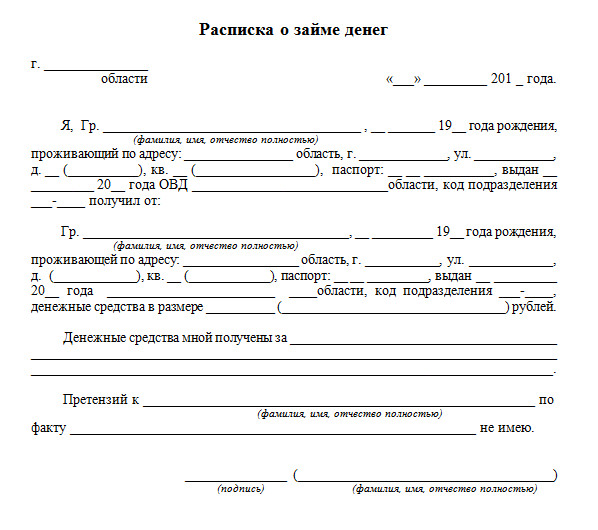 Вручную напишите: деньги в таком-то объеме (сумма цифрами и прописью, валюта расчета) передал, деньги в таком-то объеме получил.
Вручную напишите: деньги в таком-то объеме (сумма цифрами и прописью, валюта расчета) передал, деньги в таком-то объеме получил.


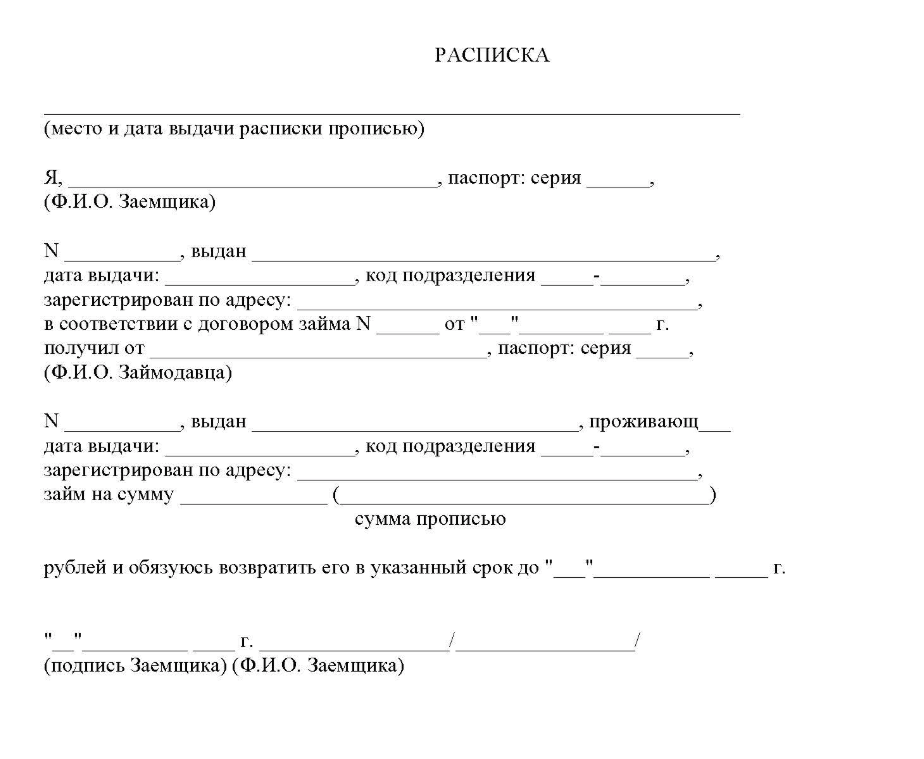 Но при возможности лучше писать ее на украинском.
Но при возможности лучше писать ее на украинском. Форма
вариант списка полезен, если вам нужно выбрать между разными
бланки счетов-фактур.Выберите соответствующий отчет и нажмите ОК. В
отчеты в этом окне находятся в Файле
> Меню печати в счете-фактуре. Обзор [Main]
Отчеты> Кнопки печати и меню для шагов по добавлению или изменению
формы в этот список.
Форма
вариант списка полезен, если вам нужно выбрать между разными
бланки счетов-фактур.Выберите соответствующий отчет и нажмите ОК. В
отчеты в этом окне находятся в Файле
> Меню печати в счете-фактуре. Обзор [Main]
Отчеты> Кнопки печати и меню для шагов по добавлению или изменению
формы в этот список. Повторите шаги
перечисленные выше для вторичного отчета, если применимо.
Повторите шаги
перечисленные выше для вторичного отчета, если применимо.